Windows 11/10에서 DNS_PROBE_POSSIBLE 오류 수정
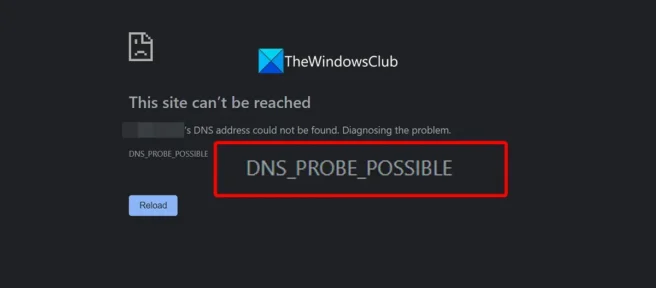
Windows의 웹 브라우저에서 웹을 탐색하는 동안 오류가 발생하지 않습니다. 때때로 인터넷 연결이 작동하지 않을 때 인터넷 연결 오류가 발생하지 않습니다. 일부 사용자는 웹 브라우저에서 웹사이트에 액세스할 때 DNS_PROBE_POSSIBLE 오류가 발생합니다. 이 가이드에서는 Chrome, Edge, Firefox 및 Brave와 같은 다양한 웹 브라우저에서 DNS PROBE POSSIBLE 오류 를 수정하는 다양한 방법을 보여줍니다 .
Windows 11/10에서 DNS PROBE POSSIBLE 오류 수정
웹 브라우저에서 웹 사이트에 액세스하려고 할 때 DNS_PROBE_POSSIBLE 오류가 표시되면 다음 방법을 사용하여 오류를 수정하고 웹 탐색을 계속할 수 있습니다.
- 방화벽 확인
- 인터넷 연결 상태 확인
- 바이러스 백신 비활성화
- 브라우저 추가 기능 비활성화
- VPN 비활성화
각 방법에 대해 자세히 알아보고 버그를 수정해 보겠습니다.
1] 방화벽 확인
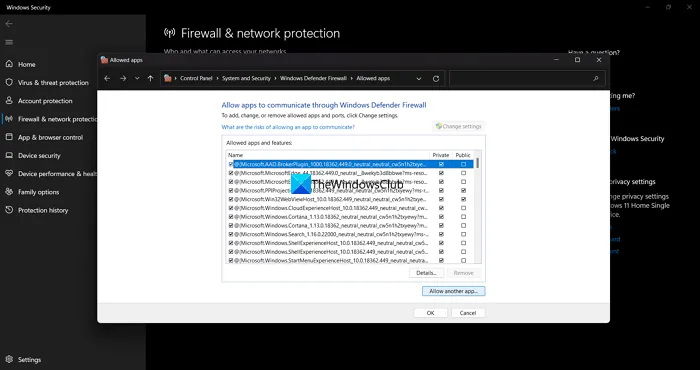
PC의 방화벽은 네트워크에서 들어오고 나가는 트래픽을 모니터링합니다. 의심스럽거나 원치 않는 활동을 감지하면 해당 특정 이벤트의 트래픽을 차단하고 실행을 불가능하게 만듭니다. 마찬가지로 방화벽으로 인해 DNS_PROBE_POSSIBLE 오류가 표시될 수 있습니다. 방화벽을 일시적으로 비활성화하고 오류가 수정되는지 확인합니다. 방화벽을 비활성화하여 문제가 해결된 경우 방화벽을 활성화한 후 오류가 다시 발생하지 않도록 브라우저가 방화벽을 통과하도록 허용해야 합니다.
애플리케이션 또는 브라우저가 방화벽을 통과하도록 허용하려면
- 시작 메뉴 를 클릭하고 방화벽을 입력합니다. 결과에 방화벽 및 네트워크 보호 가 표시 됩니다 . 열어 봐.
- 이제 “방화벽 및 네트워크 보호” 페이지에서 “방화벽을 통해 앱 허용”을 클릭하십시오.
- 이제 허용된 응용 프로그램 창이 표시됩니다. 설정 변경 버튼 을 클릭 합니다 . 그러면 목록 아래에 있는 회색 ” 다른 앱 허용 ” 버튼이 활성화됩니다. 여기를 누르세요.
- 그런 다음 오류가 발생한 웹 브라우저를 찾아 선택하고 화면의 마법사를 따라 프로세스를 완료합니다.
프로세스를 성공적으로 완료한 후 오류가 수정되었는지 확인합니다.
2] 인터넷 연결 상태를 확인합니다.
인터넷 연결이 불안정한 경우 브라우저나 컴퓨터가 서버에 연결할 수 없을 때 모든 DNS 오류가 발생하기 때문에 이 오류가 표시될 수 있습니다. 속도 테스트를 실행하여 인터넷 연결의 안정성을 확인한 다음 인터넷 연결 문제가 있는 경우 문제를 해결합니다. 이렇게 하면 결국 웹 브라우저에 표시되는 오류가 수정됩니다.
3] 바이러스 백신 비활성화
컴퓨터에 설치된 바이러스 백신도 오류를 일으킬 수 있습니다. 당사가 설치하는 바이러스 백신은 데이터 트래픽을 적극적으로 모니터링하고 의심스럽고 악의적인 웹 응용 프로그램이 액세스를 허용하지 못하도록 차단합니다. 이 때문에 DNS_PROBE_POSSIBLE 오류가 표시될 수 있습니다. 바이러스 백신을 비활성화하고 문제가 해결되었는지 확인하십시오. 추적기로 인한 악의적인 활동이 없는 경우에도 바이러스 백신이 웹사이트에 플래그를 지정하는 경우가 있습니다.
4] 브라우저 추가 기능 비활성화
우리는 브라우저에 많은 웹 확장 또는 추가 기능을 설치합니다. 때때로 그들은 우리가 보는 웹 페이지를 방해하고 차단하고 오류를 일으킵니다. 일부 사이트는 그들 때문에 로드조차 되지 않습니다. 시크릿 모드에서 오류가 발생한 웹 페이지에 액세스하여 작동하는지 확인하십시오. 시크릿 모드나 개인 창에서 오류 없이 작동한다면 브라우저에 설치한 애드온 탓이다. 문제를 일으키는 정확한 확장을 찾고 해당 확장을 비활성화하거나 영구적으로 제거하려면 하나씩 비활성화해야 합니다.
5] VPN 비활성화
사용 중인 VPN은 선택한 서버의 부하로 인해 네트워크 불량으로 인해 DNS_PROBE_POSSIBLE 오류가 발생할 수도 있습니다. 불안정한 네트워크로 인해 현재 겪고 있는 오류가 발생할 수 있습니다. VPN 프로그램을 열고 비활성화하고 오류가 수정되는지 확인해야 합니다.
DNS 유효성 검사 오류가 계속 발생하는 이유는 무엇입니까?
웹 브라우저가 연결하려는 웹 사이트의 서버에 연결하지 못하면 옆에 몇 가지 세부 정보와 함께 DNS 오류가 표시됩니다. 인터넷 연결 상태를 확인하고 연결을 방해하는 요소가 없는지 확인해야 합니다.
Chrome에서 DNS 오류를 수정하는 방법은 무엇입니까?
방화벽 비활성화, 바이러스 백신 비활성화, 인터넷 연결 상태 확인, 웹 확장 비활성화 등으로 Chrome에서 DNS 오류를 수정할 수 있습니다. 직면한 DNS 오류에 따라 수정하고 해결해야 합니다.
출처: Windows 클럽


답글 남기기